
方法1、排除故障恢复数据
目前情况可以选择一个设备修复功能来解决u盘不显示但占用内存的问题。首先,您可以连接u盘并检查设备状态。然后,确认u盘是否连接到计算机的USB端口,检查是否有物理损坏或连接故障。如果更换其他USB接口或将u盘连接到另一台计算机时显示完整性,则可以确认为接口故障。在这种情况下,您可能需要通过更换接口来解决这个问题。
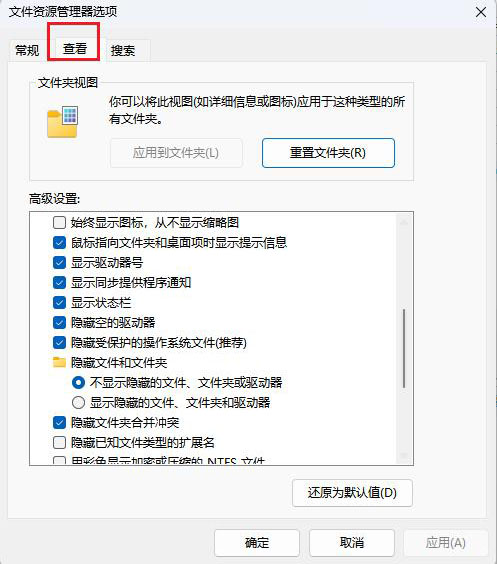
方法2、取消隐藏的恢复数据
如果确认不是设备接口的问题,那么我们可以看看u盘中的数据是否因为设备插入故障或病毒的影响而暂时隐藏。因此,您可以尝试第二种方法:通过取消隐藏操作来恢复数据。首先,确保u盘设备与计算机之间的正常连接。您可以单击资源管理器中的“查看”选项卡。然后,在“文件夹选项”对话框中选择“查看”选项卡。最后,重新刷新磁盘,解决问题。
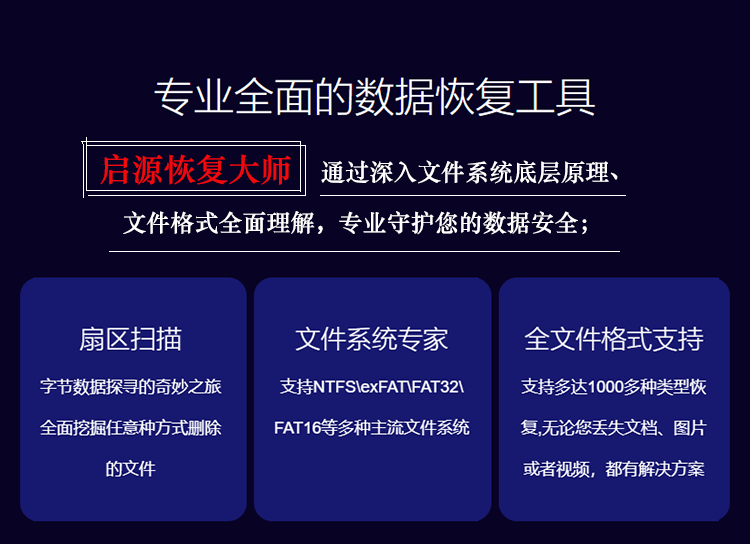
方法3、可靠的专业软件恢复数据
如果你在尝试了以上两种方法之后,u盘里没有显示的数据还是没有恢复,那么你基本能确定原来的数据是因为你粗心的操作错误而丢失的。在这个时候,你可以选择一个可靠的软件来解决问题。如果你还在纠结哪个更好,建议你可以直接试试“启源恢复大师”软件。
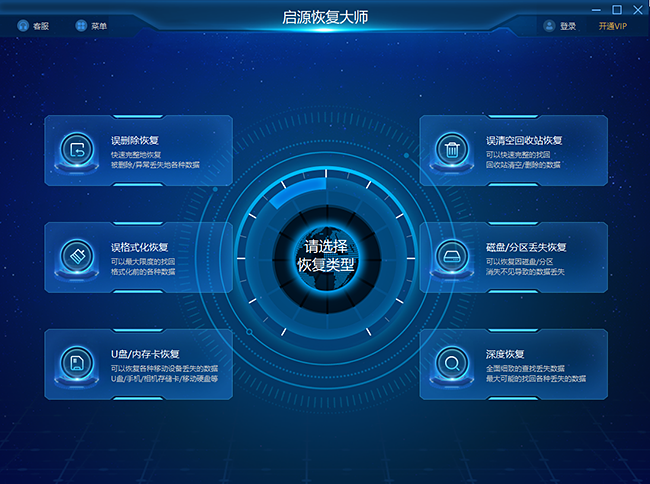
首先,将需要检索数据的u盘设备连接到计算机上,运行“启源恢复大师”软件,选择“u盘/存储卡”,并执行“扫描”操作。待软件扫描完成后,确认找到想要恢复的数据,然后直接选择并点击“开始恢复”解决问题。
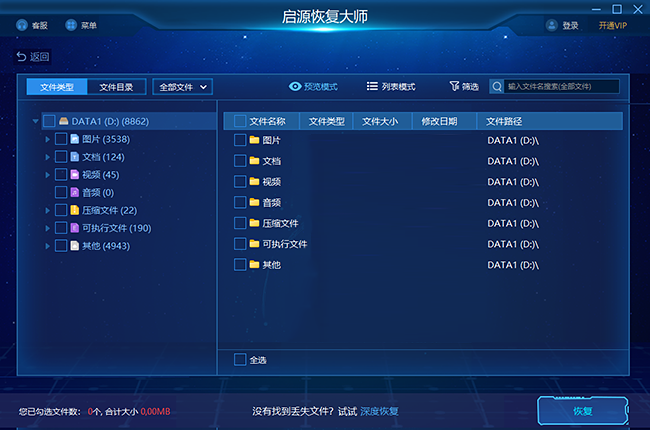
方法4、寻求帮助恢复数据
如果第一种方法发现u盘物理故障,建议寻求离线恢复机构帮助恢复u盘数据。然而,这种方法可能会产生更高的成本。因此,在决定是否恢复数据之前,请先评估数据的价值和恢复成本,并做出明智的决定。这种方法好的地方是不需要担心操作,只需将u盘邮寄/拿给所选机构,静静等待结果即可。
当u盘占用空间但数据没有显示时,你可以尝试许多的方法。当然,你也可以选择小编分享的几个方法根据具体情况选择合适的方法。另外,如果你的数据很重要,建议使用数据恢复软件进行恢复操作。平时一定要记得养成备份重要文件的习惯,防止数据丢失。



 立即下载
立即下载 丢失数据恢复教程
丢失数据恢复教程

